Vratite izgubljene datoteke u sustav Windows pomoću Shadow Explorera
Ovih dana prilično je teško izgubiti podatke uz sveprisutnu pohranu u oblaku i iznimno pouzdane medije za pohranu. Međutim, ponekad stvari krenu jako, jako krivo. Možda je riječ o napadu ransomwarea ili namjernom brisanju od strane ljutitog rođaka.
Bez obzira(Regardless) na to zašto su vaše datoteke sada nestale, u sustavu Windows(Windows) (od Viste(Vista) ) postoji pametna značajka koja bi mogla samo spasiti vašu slaninu.
Zove se Volume Shadow Copy i djeluje kao automatizirano sigurnosno rješenje koje automatski pohranjuje kopije datoteka u pozadini.
Većina korisnika potpuno nije svjesna sjene kopije i, nažalost, ugrađeni alat za pristup prethodnim verzijama u sustavu Windows(Windows) nije osobito prikladan za korisnike.

Srećom, postoji sjajan besplatni dio softvera pod nazivom Shadow Explorer koji vam omogućuje da istražite sve podatke koji su pohranjeni u zasjenjenoj kopiji. Ako budete imali sreće, datoteke koje tražite i dalje će biti tamo.
Imajte(Please) na umu da se ovo razlikuje od vraćanja izbrisanih datoteka pomoću softvera za "ponovno brisanje". To uključuje oporavak podataka koji su označeni za brisanje. Softver za poništavanje brisanja(Undelete) može se koristiti paralelno s Shadow Explorerom(Shadow Explorer) .
Istraživanje sjene kopije
Prvo što trebate učiniti je preuzeti softver i instalirati ga. Dostupni su i tradicionalni instalacijski program i prijenosna verzija programa.
Nakon instalacije, pokrenite Shadow Explorer i prikazat će vam se ovaj prozor. Vrlo sliči klasičnom File Exploreru(File Explorer) .
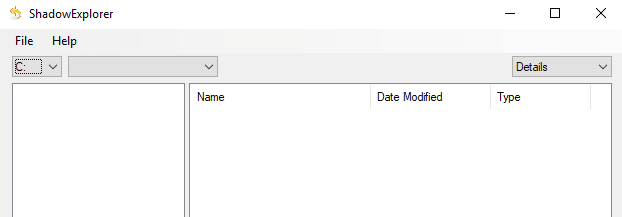
Ovdje su stvari prilično jasne. Odaberite pogon(Choose a drive ) u gornjem lijevom dijelu prozora, a zatim odaberite datum(pick a date) s padajućeg popisa. Ako je pogon odabran, ali se ništa ne prikazuje u desnom oknu, to znači da je vraćanje sustava(System Restore) onemogućeno na vašem sustavu.
Pogledajte moj prethodni post o how to enable/disable System Restore in Window s.

Sada se prikazuju dostupne datoteke. Potražite datoteke ili mape koje želite. Ako pronađete onu koju želite spremiti, jednostavno kliknite desnom tipkom miša na nju i odaberite Izvezi( Export) .

Zatim će se od vas tražiti da odaberete mjesto za spremanje.

Nakon što odaberete mjesto za spremanje, pronaći ćete datoteke/mape sigurno dostavljene kamo god odaberete. To je tako jednostavno! Također možete otići na Datoteka(File) – Konfiguracija zaštite sustava(Configure System Protection) da provjerite svoje trenutne postavke sjene.

Ovo u osnovi otvara karticu za vraćanje sustava(System Restore) u sustavu Windows.

Trebate biti sigurni da je zaštita omogućena za svaki pogon koji sadrži važne podatke za koje želite imati sigurnosnu kopiju verzija. Također možete ručno stvoriti točku vraćanja sustava klikom na gumb Kreiraj(Create) . Uživati!
Related posts
Automatski premjestite, izbrišite ili kopirajte datoteke u sustavu Windows
5 aplikacija za pronalaženje i uklanjanje dupliciranih datoteka u sustavu Windows 10
5 najboljih aplikacija za filter plavog svjetla za Windows, Mac i Linux
Kako koristiti Windows Package Manager za instaliranje Windows programa
Radi li Microsoftov Windows File Recovery? Mi smo to testirali.
Koja je najbolja usluga konferencijskih poziva – najbolje aplikacije u usporedbi
8 najboljih upravitelja datoteka za Windows 11/10 u 2022
Besplatni softver za skeniranje WiFi i kanala za Windows
Vodič za Microsoft Planner: sve što trebate znati
Što je Microsoft Power Automate i besplatni predlošci za preuzimanje
4 HyperTerminal alternative za Windows 10
Zapier analizator e-pošte: 3 kreativna načina da ga koristite
10 najboljih proširenja privatnosti za Chrome (2022.)
8 najboljih pojačivača glasnoće zvuka za Windows
4 najbolje softverske aplikacije za prosljeđivanje portova i kako ih koristiti
4 sjajna alata za izradu paketa Windows Installer
Kako provjeriti je li temperatura vašeg procesora previsoka
5 Windows alternative za naredbu sudo za Linux
Xcode za Windows (8 najboljih alata za razvoj iOS aplikacija na računalu)
Kako koristiti alat za resetiranje Windows Update
